Регистрация прав и обременений
На изображении представлен алгоритм перехода статусов документооборота.
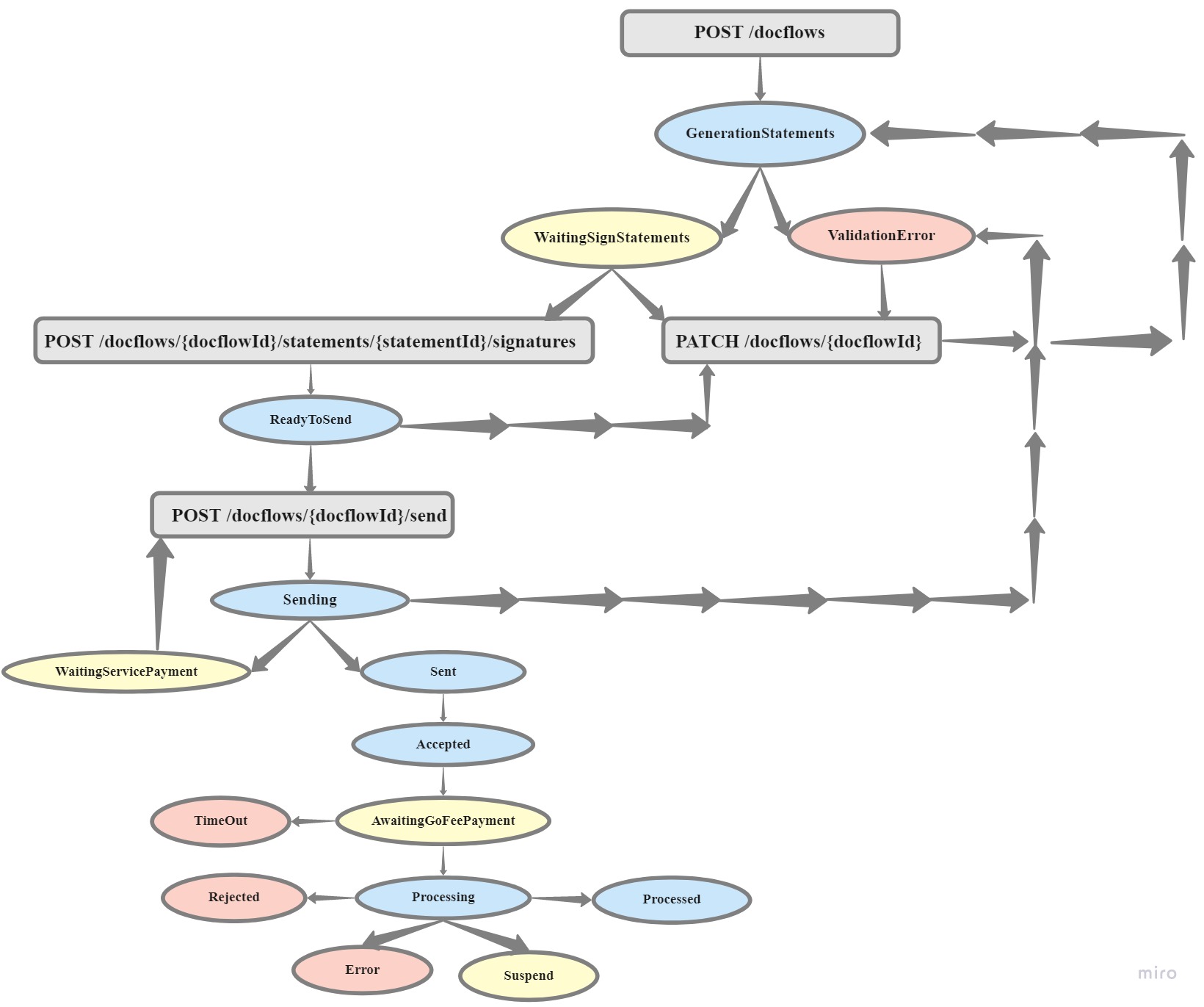
Алгоритм работы с документооборотом на получение выписки по объекту недвижимости отличается от остальных - про него лучше читать здесь.
Создание документооборота
Создать документооборот можно методом POST /docflows. В теле запроса должно содержаться описание одного из типов документооборота.
На данный момент API Контур.Реестро поддерживает следующие типы документооборотов:
- Регистрация права собственности
primaryRight - Регистрация перехода права
moveRight - Регистрация изменений к договору (уступка права требования, доп соглашение, расторжение договора)
changeDealArrangement - Регистрация снятия обременения
encumbrances - Регистрация договора участия в долевом строительстве
equityAgreement - Регистрация отмены/приостановки/возобновления запроса
action - Регистрация дополнительного пакета
additionalPackage - Регистрация договора аренды
leaseAgreement
После создания документооборота, его состояние может меняться. Для получения информации об изменениях можно использовать следующие методы:
GET /docflows/{docflowId}- используется для получения актуального состояния документооборота;GET /events- используется для получения информации о необходимости совершить действия с документооборотом для продолжения работы.
Генерация заявлений
После создания для документооборота запускается процесс генерации заявлений. Заявления генерируются на каждого участника сделки и на каждое регистрационное действие индивидуально. Процесс генерации занимает не более минуты.
После завершения генерации документооборот переходит в состояние WaitingSignStatements и в описании документооборота появляются требования о необходимости подписать заявления Requirement:SignStatements.
Процесс генерации может завершиться ошибкой и документообороту будет присвоен статус
ValidationError. Ошибки генерации могут возникнуть, если:
- хотя бы один из указанных в теле запроса адресов не найден (уровни адреса до города ищутся в базе ФИАС);
- отсутствует контент, ссылка на который указана в теле запроса. Исправить полученные ошибки можно методом
PATCH /docflows/{docflowsId}.
Подписание заявлений
Все сгенерированные заявления необходимо подписать. Для подписания заявлений необходимо:
- Получить xml-файл заявления методом
GET content/{contentId}; - Подписать полученный файл
- Добавить подпись к заявлению
POST /docflows/{docflowId}/statements/{statementsId}/signatures.
После подписания всех заявлений, документооборот перейдет в состояние ReadyToSend.
Сгенерированные заявления и подписи к ним будут располагаться в описании запроса документооборота в объекте Statements.
Отправка документооборота
После того, как все заявления будут подписаны, необходимо подтвердить отправку документооборота в Росреестр методом POST /docflows/{docflowId}/send.
После подтверждения отправки и перед отправкой документооборота в Росреестр запускается ряд проверок документооборота:
- Проверка подписей
Проверка подписей осуществляется для каждого приложенного документа и для каждого заявления. Подпись проверяется на соответствие файлу и на действительность сертификата в подписи.
Если хотябы одна подпись не прошла проверку, то документооборот переходит в статус
ValidationError. Описание причины ошибки содержится внутри описания документооборота в объектеError. Для продолжения работы с документооборотом, необходимо заменить некорректные подписи и обновить данные документооборота методомPATCH /docflows/{docflowsId}. Если на этом этапе изменить данные, то процесс генерации заявлений для документооборота запустится заново.
- Проверка баланса
Если проверка подписей прошла успешно, то проверяется баланс отправителя на наличие средств для отправки документооборота. Если на балансе отправителя достаточно средств для отправки документооборота, то документооборот попадает в очередь на отправку в Росреестр.
Если у отправителя недостаточно средств для отправки, то документооборот переходит в статус
WaitingPaymentService, и ему выставляются требования оплаты -PaymentService. Чтобы продолжить работу с документооборотом после оплаты услуги, его необходимо повторно отправить методом -POST /docflows/{docflowId}/send.
Оплата государственной пошлины
После получения документооборота Росреестром, ему начисляется государственная пошлина и он переходит в состояние AwaitingGoFeePayment.
Государственная пошлина начисляется за каждое регистрационное действие, которое предусматривает оплату. Каждой начисленной для документооборота государственной пошлине соответствует уникальный идентификатор платежа - УИН.
Чтобы Росреестр продолжил обработку документооборота, необходимо оплатить все УИНы.
Оплата УИНов возможна двумя способами:
1) Самостоятельная оплата отправителем - в этом случае выставляется требование к документообороту по оплате УИНов, которое находится в Requirement:GovFee.
Обработка документооборота возобновляется после того, как в Росреестр поступает информация об оплате;
2) Автоматическая оплата (при подключенной услуги «Госпошлина») – в этом случае оплата происходит автоматически, если на балансе услуги «Госпошлина» достаточно средств для оплаты всех выставленных УИНов. В случае недостатка средств на балансе, выставляется требование к документообороту об оплате услуги, которое находится в Requirement:PaymentService.
После пополнения баланса оплата УИНов произойдет автоматически. Обработка документооборота возобновится после получения Росреестром информации об оплате.
Информация об оплате, как правило, поступает в Росреестр в течении суток с момента оплаты.
Обработка документооборота регистратором Росреестра
После оплаты пошлины регистратор Росреестра получает данные документооборота и документооборот переходит в состояние Processing.
Регистратор проверяет правовые основания сделки и принимает решение по регистрации. Регистратор может:
приостановить сделку на время и документооборот перейдет в состояние
Suspend.отклонить регистрацию сделки и документооборот перейдет в состояние
Error.зарегистрировать сделку и документооборот перейдет в состояние
Processed.
Получение результатов регистрации
После того как документооборот обработан Росреестром, ему присваивается один из следующих статусов: Error, Suspend, Processed.
Обычно для подтверждения данного статуса регистртор присылает файлы с результатами.
Они могут прийти как до перехода документооборота в новый статус, так и после.
Результирующие файлы располагаются в описании документооборота в объекте RosreestrResponse.
Скачать содержимое результата можно методом - GET /contents/{contentId}
